Как проверить планшет на вирусы
Обновлено: 07.07.2024
Вирус – это приложение с зловредным кодом. Он выглядит как обычное приложение, но отличается «начинкой».
Вирусы могут быть двух типов:
1. Подделка – используется название и логотип какого-нибудь известного приложения, но внутри только зловредный код. Большая часть вирусов именно такого типа.
2. Троянский конь – в нормальное приложение добавляется зловредный код, который работает вместе с приложением.
Что могут вирусы
1. Воровать деньги с SIM-карты: звонить или отправлять SMS на платные номера до тех пор, пока на SIM-карте не закончатся деньги.
3. Блокировать нормальную работу устройства: отображать баннер-вымогатель, который не дает пользоваться устройством.
4. Использовать мощность вашего устройства: показывать скрытую рекламу или майнить криптовалюты.
Как вирусы попадают на смартфон или планшет
Мошенники маскируют вирусы под безобидные приложения и файлы: браузеры, плееры, игры, навигаторы, книги, антивирусы. Затем они распространяют их:
1. На сайтах для взрослых, сайтах со взломанными приложениями и пиратскими фильмами, торрент-трекерах и т.п.
Например, ищете в интернете какую-нибудь игру или программу, и попадаете на форум. Кто-то оставил нужную ссылку, и все дружно его благодарят.
На самом деле форум и комментаторы не настоящие.

На самом деле это не так и с устройством все в порядке.

2. По SMS, MMS и электронной почте
Будьте осторожны, чудес не бывает. В большинстве случев это мошенники.
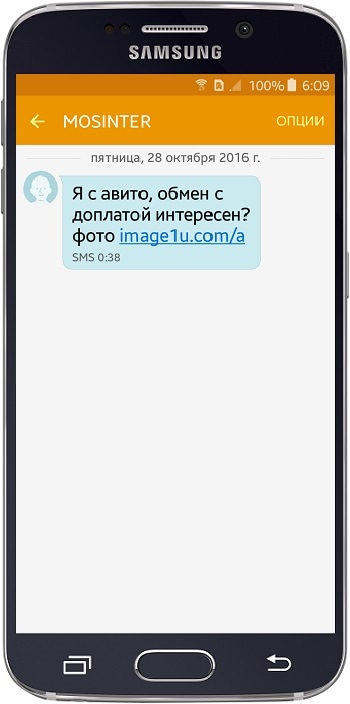
Как вирусы заражают смартфон или планшет
Чтобы вирус начал работать, мало его скачать, надо еще и установить его. Обычно вирусы загружаются в папку «Загрузки» (Download) и выглядят как установочные файлы приложений с расширением «apk».
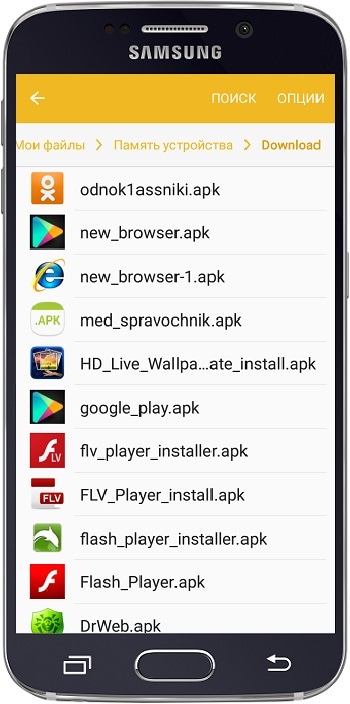
Если нажать на вирус, появится список разрешений. Разрешения — это те действия, которые приложение сможет выполнять после установки.
Если нажать «Установить», вирус установится и начнет работать.
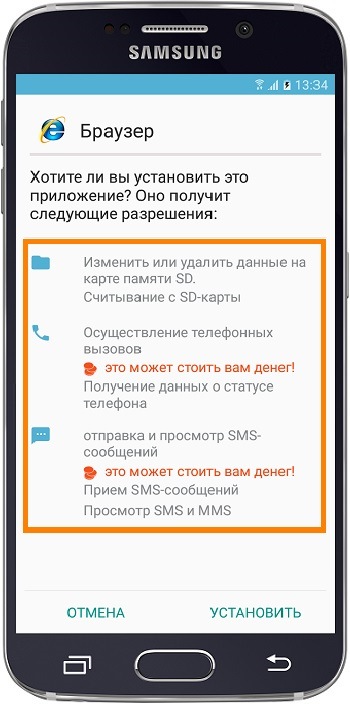
Как отличить вирус от нормального приложения
Сравним настоящие приложения и вирусы. Антивирус Dr.Web:
Разрешения оригинального антивируса из Play Маркет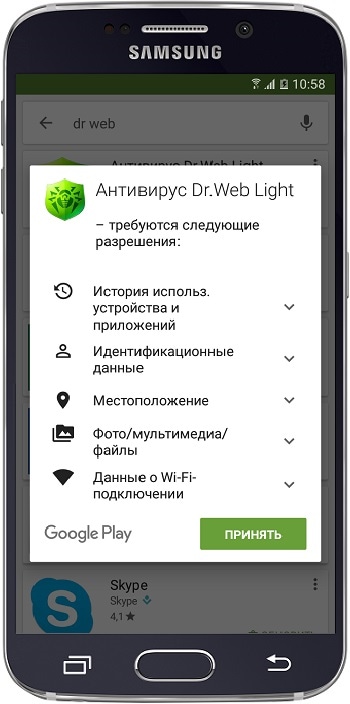
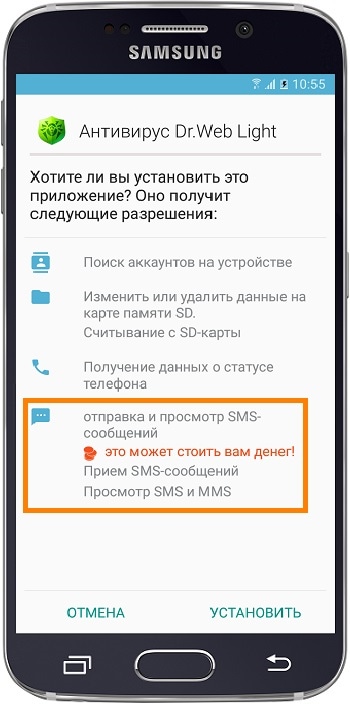
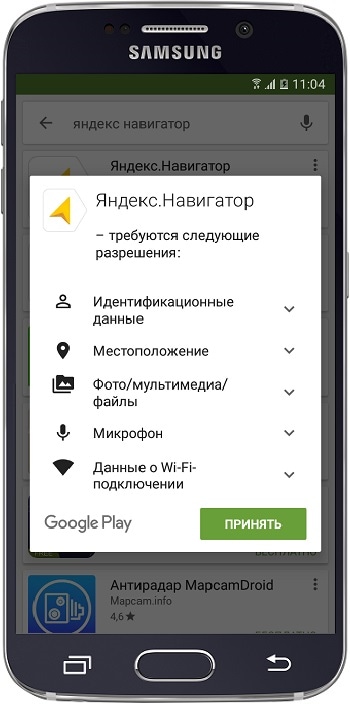
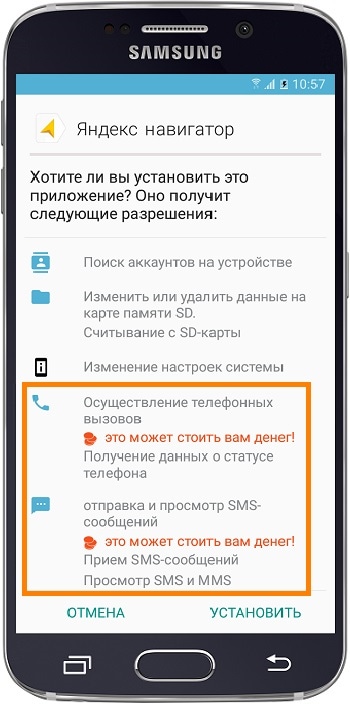
Игра Говорящий Том 2:
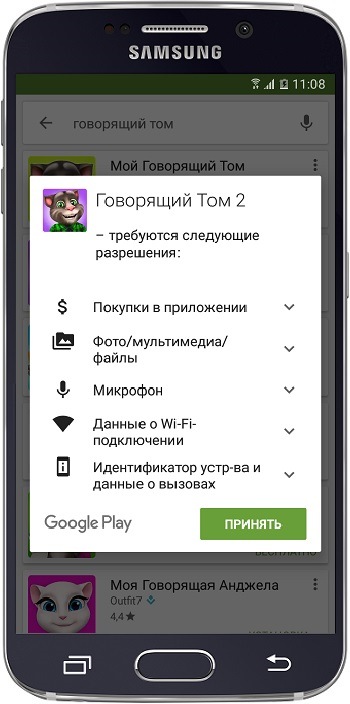
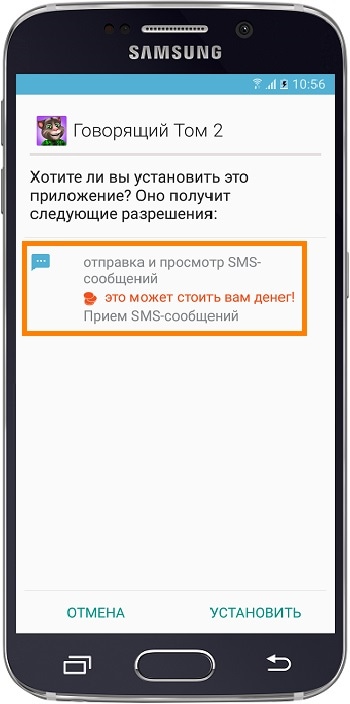
Если мошенники захотят поснимать вашей камерой — потребуется доступ к камере и интернету.
Если потребуются ваши файлы — попросят доступ к памяти и интернету.
Захотят заблокировать экран баннером — запросят права администратора.
А некоторые вирусы вообще умеют скрывать разрешения при установке.
Опознать качественно сделанный вирус сложно — либо нужно смотреть исходный код приложения, либо установить вирус на устройство, снять с него логи (журнал происшествий) и разбираться в них. К счастью, такие вирусы встречаются редко. Чаще вам пригодятся два ориентира:
Если приложение скачалось с неизвестного сайта и запрашивает доступ к платным функциям — это вирус в 99% случаев.
Как обезопасить смартфон или планшет от вирусов
1. Устанавливайте приложения только из Play Маркет и подходите к их выбору серьезно
Отличить вирус от нормального приложения неподготовленному человеку очень сложно. Чтобы обезопасить пользователей, компания Google сделала специальный каталог с приложениями — Play Маркет.
Прежде чем добавить приложение в Play Маркет, Google проверяет, нет ли в нем зловредного кода. Пользователи, которые скачивают приложения из Play Маркет, более защищены, чем те, которые скачивают приложения с разных сайтов и форумов. Но помните, что нет ничего полностью безопасного, поэтому подходите к выбору приложений серьезно: внимательно читайте разрешения и смотрите на рейтинги.
2. Не переходите по неизвестным ссылкам в SMS, MMS или почте
3. Не рутируйте устройство и не устанавливайте неофициальные прошивки
Если на устройстве есть рут, вирус сможет прописаться в системные приложения и тогда его сможет удалить только полная перепрошивка устройства.
4. Отключите автополучение MMS на вашем устройстве
Мошенники могут автоматически загружать вирусы на устройство через MMS. Это связано с уязвимостями библиотеки Stagefright.
5. Не подключайте банковскую услугу «Автоплатеж» (автоматическое пополнение баланса телефонного номера при снижении до определенной суммы)
Как понять, что на смартфоне или планшете появился вирус
Не существует однозначных признаков, все зависит от вируса. Одни заметны сразу после установки (появляется баннер и блокируется доступ к устройству), другие могут долгое время себя не выдавать. В большинстве случаев признаки такие:
- Появляются большие счета за SMS или звонки;
- Появляется баннер с требованием заплатить мошенникам, который не дает пользоваться устройством;
- Появляются незнакомые программы;
- Очень быстро начинает садиться батарея;
- Быстро расходуется интернет-трафик непонятными приложениями;
- Устройство начинает сильно тормозить.
Как удалить вирус, если меню открывается
Вытащите SIM-карту, чтобы не списывались деньги со счета.
Скачайте антивирус, которому доверяете, через Wi-Fi из Play Маркет.
Устройство вирусов и механизмы работы антивирусов меняются ежедневно, поэтому посоветовать какой-то конкретный антивирус невозможно. Ориентируйтесь на рейтинги других пользователей и отзывы. По мнению автора, неплохие антивирусы: Eset, Kaspersky и Dr. Web.
Проверьте устройство антивирусом и удалите все найденные вирусы.
Удалите антивирус, который установили.
Скачайте другой антивирус и проверьте устройство еще раз.
Просмотрите все установленные приложения и удалите неизвестные вам.
Если предыдущие варианты не помогают, сделайте сброс данных устройства.
Как удалить вирус, если меню не открывается (баннер-вымогатель)
Если на экране появился баннер-вымогатель и не дает пользоваться устройством:
Не перечисляйте деньги мошенникам — они все равно не разблокируют устройство.
Вытащите SIM-карту, чтобы не списывались деньги со счета.
Загрузите устройство в безопасном режиме.
Если баннер в безопасном режиме пропал, отключите права администратора у всех приложений.
Если баннер не пропал, перейдите к пункту №11.
Просмотрите все установленные приложения и удалите неизвестные Вам.
Перезагрузите устройство. Устройство загрузится в обычном режиме, баннера не должен быть.
Если после перезагрузки баннер появился, перейдите к пункту №11.
Скачайте антивирус, которому доверяете, через Wi-Fi из Play Маркет.
Устройство вирусов и механизмы работы антивирусов меняются ежедневно, поэтому посоветовать какой-то конкретный антивирус невозможно. Ориентируйтесь на рейтинги других пользователей и отзывы. По мнению автора, неплохие антивирусы: Eset, Kaspersky и Dr. Web.
Проверьте устройство антивирусом и удалите все найденные вирусы.
Удалите антивирус, который установили.
Скачайте другой антивирус и проверьте устройство еще раз.
Если предыдущие варианты не помогают, сделайте сброс данных устройства.
Нужен ли антивирус на Android
Если вы начинающий пользователь и не уверены в своих силах – нужен. Но только один.
Если пользуетесь устройством осторожно и соблюдаете правила безопасности, антивирус можно не устанавливать.
Вирусные программы атаковали устройства пользователей ещё со времён начала развития компьютерных технологий. С Windows создатели вирусов переключили внимание и на другие системы, в числе которых и Android. Многочисленные вирусы от относительно безобидных распространителей рекламы и спама до похитителей денежных средств со счетов телефонов, карт и кошельков, пишутся каждый день, и сегодня они принимают такие формы, что на первый взгляд невозможно даже отличить интерфейс вредоносной программы от собственного аккаунта. С повсеместным внедрением смс-банкинга неудивительно, что частым объектом «захватчиков» стали пароли пользователей от личных кабинетов.

Поиск и устранение вирусов на Android планшете.
Вне зависимости от того, нацелены вирусы на кражу средств или же являются просто вредителями системы, их удаление порой задача не из лёгких. Антивирусные программы не всегда способны спасти от вирусной атаки, даже если вирус был обнаружен, устранить или деактивировать его сможет не каждое защитное ПО. К тому же, требуется регулярное обновление баз, ведь разработчики вирусов не дремлют, применяя новые способы обхода защит и аутентификации, перехвата паролей, отключения работы антивируса и т. д. Все системы, по сути, в той или иной степени уязвимы, а помогает вирусам поселиться на устройстве зачастую сам пользователь.
Методы инфицирования
Злоумышленники идут на разные способы, чтобы заставить пользователя самостоятельно скачать вирусное ПО, привлекая «бесплатным сыром» или подогревая интерес другими путями, поэтому наиболее распространено заражение в результате действий владельца устройства. Частыми причинами инфицирования являются:
- Отсутствие установленного антивирусного ПО, старые базы обновления;
- «Сёрфинг» по сайтам. Исследуя глубины интернета с разными целями, вполне реально подхватить «заразу», при этом совсем необязательно посещать ресурсы с контентом «18+», вирусов достаточно и на порталах с совсем безобидной тематикой;
- Скачивание софта с сомнительных сайтов;
- Запуск неизвестных программ с неофициальных ресурсов;
- Обмен данными по открытым каналам (Bluetooth, Wi-fi общего пользования).
Совсем необязательно вирусные программы носят расширение «.apk» и прописываются в папке с загрузками, где их легко найти и обезвредить. Модификаций вирусов множество, самые коварные из них могут скрываться под личиной системных процессов и файлов, а также полезных приложений и найти хорошо маскирующегося вредителя сложно.

Кстати, в большинстве случаев установленный антивирус всё же предупреждает пользователя о возможной опасности, но не каждый совладает с желанием что-либо скачать, если уж задумал и покинет страницу. К тому же, защитное ПО часто принимает взломанные приложения за вредоносные, поэтому многие игнорируют ругань защитника, всё равно скачивая файлы. Ну а кто не захочет заполучить бесплатно крякнутые проги с возможностями, которые доступны только в платных версиях софта? Скачиванием неофициальных приложений и интересных «плюшек» грешат многие пользователи, рискуя навлечь на систему устройства беду, чем успешно и пользуются злоумышленники.
Зачастую пользователю становится сразу понятно, когда система словила вирус, но в некоторых случаях вредитель первое время себя не проявляет. Кроме того, часто юзеры бывают не очень внимательны к происходящему в системе устройства и, пока обнаружатся следы вредительства, пройдёт уже достаточно времени, чтобы вирусной программе удалось выполнить свою цель. Разберёмся, как определить, есть ли угроза со стороны паразитов и что делать, если планшет или смартфон на Андроиде всё же поймал вирус.
Симптомы вирусного заражения Android-устройства
Вирусные программы проявляют себя по-разному, в зависимости от своего назначения, и, если вы наблюдаете на своём планшете или смартфоне один либо несколько признаков их активности, нужно срочно предпринимать шаги по избавлению от «заразы». Говорить о наличии вредоносной программы на Андроид-устройстве могут следующие явления:
Если появились хоть малейшие подозрения присутствия вирусных программ, а то и вовсе устройство «живёт своей жизнью», необходимо незамедлительно проверить его на наличие вирусов. Далее рассмотрим, как это можно сделать.

Проверка устройства на вирусы
Версии Android выше четвёртой имеют встроенный сканер, в некоторых случаях позволяющий обнаружить вирусные угрозы, так что если штатный инструмент в наличии, для начала не помешает запустить именно его. Другие варианты проверки более эффективны и, если случай тяжёлый, можно попробовать каждый из них.
Использование сторонних антивирусов
В Play Market есть множество платных и бесплатных приложений, с помощью которых можно проверить Андроид-устройство на наличие вирусов, а также избавиться от них. Для этого необходимо установить программу, перезагрузить девайс и начать сканирование системы. Кроме скачивания софта с официального магазина, можно также сделать это, запустив инсталляцию в ручном режиме с помощью файлового менеджера или перенести антивирус со стационарного компьютера. Прекрасно зарекомендовали себя службы Dr.Web и ESET Mobile Security & Antivirus.

Как проверить Андроид на вирусы через компьютер
Удобным и эффективным способом, позволяющим определить угрозы, является проверка планшета на вирусы через компьютер. Поскольку антивирус способен также работать с подключёнными к ПК девайсами и накопителями, он сканирует и Андроид прямо с компа без установки непосредственно на девайс. Для этого понадобится совершить следующие шаги:
- Подсоединить Андроид-устройство к стационарному ПК или ноутбуку посредством USB-кабеля;
- В настройках планшета активировать пункт «Использовать как мультимедийное устройство»;
- В меню ПК («Мой компьютер») найти подключенное устройство и двойным щелчком мыши открыть данные;
- Запустить антивирус на ПК, обозначить дополнительное устройство объектом сканирования;
- Проверив планшет на вирусы, защитник выдаст информацию с результатами;
- Далее следует попробовать лечить файлы или удалить.
Защитное ПО на компьютере должно иметь свежие антивирусные базы, чтобы максимально эффективно обезвредить даже новые модификации вирусов.

Как узнать есть ли в системе вирусы, применив онлайн-сервисы
Простейший способ быстро выяснить, имеются ли на Андроиде вредоносные программы, проверить устройство с помощью предназначенных для этих целей онлайн-служб. Они позволяют просканировать девайс в режиме реального времени. Для этого необходимо выбрать файлы и начать процедуру сканирования соответствующей кнопкой старта. По прошествии некоторого времени сканер выдаст результаты. Среди хороших онлайн-антивирусов – ESET Online Scanner, Kaspersky Online Scanner, VirSCAN. Некоторые сервисы предполагают автоматическое удаление или помещение в карантин вируса, другие же только обнаруживают, тогда удалять его придётся уже вручную.

Как избежать проблем и сберечь систему
Устранение вирусов с использованием root-прав
Обладатели рут-прав могут пользоваться более широкими возможностями, выполняя действия по удалению любых, даже системных файлов. Наличие прав администратора поможет устранить паразитов системы, но неумелое пользование напротив, повлечёт за собой сбои в системе. Кроме того, внесённые изменения могут вообще не дать устройству запуститься, ведь недаром по умолчанию разработчики ограничивают пользователя в данных возможностях. С правами суперпользователя можно удалять любые элементы, также и вирусы, используя файловый менеджер. Многие зловредные программы, имеющие формат «.apk» располагаются в системной папке system/app.

Как очистить планшет от вирусов в безопасном режиме
Если не получается избавиться от вирусной программы в обычном порядке, можно попробовать сделать это в безопасном режиме, поскольку в таком случае будут запущены только базовые функции системы без сторонних приложений. Обычно безопасный режим включается кнопкой питания, которая удерживается до появления соответствующей надписи, предполагающей переход устройства в данное состояние, после чего необходимо подтвердить действие. В безопасном режиме нужно просканировать систему антивирусом или удалить инфицированные файлы собственноручно, если вы имеете рут-права и уже знаете местонахождение источника проблем. Для возвращения к обычному состоянию девайс следует перезагрузить.
Как удалить вирус с планшета через ПК
Удалить вирус с Андроида через компьютер возможно, воспользовавшись антивирусником ПК или с помощью менеджера файлов для девайсов на базе Андроид. Если после диагностики защитником вылечить или устранить вирусное ПО не удалось, можно применить Android Commander. Запустив его на компьютере, можно получить доступ к информации девайса и выполнять с ними различные операции (перемещение, копирование, удаление и пр.), для максимально расширенного доступа понадобится получение рут-прав и активация отладки по USB («Параметры» — «Система» — «Параметры разработчика»). Далее необходимо выполнить следующие действия:
- Подключить устройство к ПК, как USB- накопитель;
- С рут-правами открыть менеджер Android Commander, в правой части окна которого будут отображены также системные элементы подключенного устройства;
- Найти исполняемый файл вируса и ликвидировать его. В этом может помочь копирование на ПК и сканирование антивирусом каждой папки в отдельности.

Крайние меры
Если испробованные методы не сработали, существуют гарантированные, но крайние способы, как избавиться от вирусного ПО на планшете или другом Андроид-устройстве:
Все эти методы позволяют девайсу вернуться в исходное состояние, как при его покупке, при этом вместе с вирусами будут удалены все пользовательские данные. Перед любой из процедур лучше скопировать важные данные на другой носитель.

Как сберечь систему от вредоносных программ
Соблюдая следующие рекомендации, можно избежать попадания вирусных программ на девайс в будущем:
- Установите антивирусное ПО на устройство;
- Периодически запускайте сканирование системы на вирусы;
- Обновляйте систему по мере выхода официальных обновлений; исключительно с проверенных ресурсов, при этом всё равно проверяя его на предмет инфицирования;
- Не качайте неофициальные прошивки и «крякнутые» приложения;
- Не подключайте девайс к другим подозрительным устройствам ни через Bluetooth, ни напрямую.
Всегда избавляйтесь от вирусов своевременно, пока вредители не нанесли устройству и вашему кошельку непоправимый ущерб, а лучше предупреждайте их появление, соблюдая необходимые меры безопасности, тогда риски, что паразиты смогут побеспокоить вас и ваш гаджет, будут сведены к минимуму.

Вирусы и вредоносные программы для Android встречаются редко, но они есть. Если вы обеспокоены тем, что ваш смартфон может быть заражен, читайте нашу статью, в которой мы подробно расскажем, как удалить вирус с устройства Android, и как вы можете защитить себя от будущих атак.
В этой статье мы рассмотрим следующие темы:
- Как установить Kaspersky Antivirus для Android и использовать его для удаления вируса Android
- Как удалить вредоносные приложения с Android-устройства вручную
- Чем отличаются вирусы от вредоносного ПО для Android
- Как определить, есть ли на вашем смартфоне вирус
- Как вредоносная программа повлияет на работу вашего смартфона, если ее не удалить
Как удалить вирус с Android-устройства
- Скачайте и установите Kaspersky Internet Security для Android
- Откройте приложение и нажмите «Продолжить», чтобы разрешить доступ к функциям системы.
- Дважды нажмите «Разрешить», чтобы приложение могло совершать телефонные звонки и управлять ими, а также получать доступ к необходимым файлам на вашем телефоне.
- Нажмите «Продолжить», чтобы разрешить приложению доступ к телефону и памяти для выполнения проверки вашего устройства на наличие угроз.
- Выберите страну, в которой вы проживаете, и нажмите «Далее».
- Нажмите «Принять и продолжить», чтобы принять Лицензионное соглашение «Лаборатории Касперского» и Положение о Kaspersky Security Network.
- Нажмите «Создать аккаунт», «Настроить аккаунт», или вы можете пропустить этот шаг сейчас.
- Нажмите «Купить сейчас», чтобы получить «код активации», или «Использовать бесплатную версию».
- Приложение готово к поверке вашего телефона. Нажмите «Начать проверку».
- Если вирус обнаружен, нажмите «Удалить». Теперь на вашем смартфоне нет вирусов.
Как удалить вредоносную программу с устройства Android
Ваш телефон ведет себя странно? Возможно, вы загрузили на него вредоносное приложение.
С помощью Kaspersky Internet Security для Android вы сможете быстро обнаружить и удалить любые вредоносные программы. Это делается вручную, но если вы не знаете, как, то этот способ может показаться вам сложным и трудоемким.
Хотите попробовать? Следуйте инструкции по удалению вредоносного приложения с Android вручную:
- Переведите ваш телефон в режим ‘Безопасный режим’
Этот шаг позволяет остановить запуск всех сторонних приложений. Если ваш телефон перестает вести себя странно в безопасном режиме, можно предположить, что проблема вызвана вредоносным или неисправным приложением.
Выберите «Управление приложениями» в настройках и просмотрите приложения, которые вы загрузили. Если какие-либо из них кажутся подозрительными или вы не помните, что их скачивали, это могут быть вредоносные приложения.
- Удалите подозрительные вредоносные приложения
Выберите приложение, которое вам кажется вредоносным, и нажмите «Удалить». Если кнопка неактивна, отмените доступ администратора устройства в разделе «Администраторы устройства» в разделе «Безопасность». Тогда вы можете удалить приложение.
Могут ли вирус или вредоносная программа попасть на Android
Часто термины «вредоносное ПО» и «вирус» используют как синонимы, но на самом деле вирусы являются разновидностью вредоносного ПО. Компьютерный вирус — это вредоносная программа, которая способна воспроизводить себя на компьютерах. Это означает, что он копирует сам себя и распространяется по всей компьютерной системе, причиняя вред и уничтожая данные. Он даже может вывести из строя сам компьютер.
Kaspersky Internet Security для Android поможет защитить ваш телефон от всех видов вредоносных программ для Android. Кроме того, он обнаруживает и удаляет вредоносное ПО, если ваш смартфон уже заражен.

Как вирусы заражают смартфоны Android
Итак, как вредоносное ПО Android заражает ваш смартфон? Вот три основных способа, которыми вредоносные программы попадают на ваш мобильный телефон:
Как понять, что на вашем смартфоне Android появился вирус
Существует ряд признаков, указывающих на то, что ваш телефон Android заражен вредоносным ПО. Давайте рассмотрим каждый из них отдельно.
Появляются незнакомые программы
Заметили на своем телефоне приложение и не помните, что вы его устанавливали? Появление незнакомых приложений может быть признаком вредоносного ПО. Удалите любое приложение, которое вы не узнаете.
Приложения работают со сбоями
Если приложения на вашем смартфоне по неясным причинам работают со сбоями, это может быть признаком заражения вредоносным ПО
Увеличился сетевой трафик
Заметили странное увеличение сетевого трафика? Если вы не изменили режим использования своего телефона, это может быть вызвано вредоносным ПО.
Выросли счета за телефон
Вы видите всплывающие окна при закрытом браузере
Всплывающие окна и рекламные объявления, в лучшем случае, вызывают раздражение, а в худшем, если они появляются при закрытом браузере, означают, что ваш телефон может быть заражен вредоносным ПО.
Аккумулятор быстро разряжается
Вредоносные программы могут способствовать быстрой разрядке аккумулятора. Если это происходит, возможно, ваш смартфон заражен.
Ваш смартфон перегревается
Если ваш смартфон нагревается сильнее обычного, это может быть признаком вредоносной активности.

Как избежать заражения устройства Android вредоносным ПО
Теперь вы знаете, как обнаружить и удалить вредоносную программу с вашего телефона Android, но что можно сделать, чтобы предотвратить заражение?
Вот несколько основных правил, соблюдение которых поможет вам избежать заражения:
Используйте антивирусную защиту для Android
Защитите свой телефон с помощью нашего программного обеспечения Android Internet Security. Существует бесплатная базовая версия, которая предлагает элементарную защиту, а также премиум-версия с расширенными функциями безопасности для обеспечения максимальной и более надежной защиты.
Скачивайте приложения только с официального ресурса Google Play Store
Скачивание приложений из надежного источника означает, что у вас значительно меньше шансов загрузить вредоносное ПО, чем при использовании ненадежных сайтов.
Читайте информацию о разработчике в описаниях
В Google Play Store крайне редко встречаются приложения, зараженные вредоносным ПО, но все же, такое случается, поэтому всегда читайте информацию о разработчике в описании.
Читайте отзывы пользователей о приложениях
Всегда читайте отзывы пользователей о приложении. С подозрением стоит отнестись к слишком восторженным отзывам: они могут быть написаны несуществующими пользователями. В реальных отзывах, как правило, рассматриваются как плюсы, так и минусы программы.
Проверяйте количество скачиваний приложения
Приложения с миллионами скачиваний вряд ли могут оказаться вредоносными
Проверяйте, какие разрешения запрашивает приложение
Запрашиваемые разрешения кажутся вам разумными? Если вы считаете, что запрашиваемые разрешения выглядят подозрительными, не скачивайте приложение или удалите его, если вы его уже установили.
Не нажимайте на непроверенные ссылки
Регулярно обновляйте операционную систему
Регулярно обновляйте операционную систему. Это гарантия того, что ваш смартфон Android защищен новейшими обновлениями безопасности.
Регулярно обновляйте приложения
Регулярное обновление всех приложений позволит устанавливать обновления безопасности как в приложениях, так и на самом устройстве Android.
Будьте внимательны при пользовании бесплатным Wi-Fi
Не пользуйтесь системами интернет-шоппинга и онлайн-банкинга, находясь в публичных сетях.
Если вам нужно подключится по бесплатному Wi-Fi, используйте VPN-соединение, например, Kaspersky VPN Secure Connection: оно защищает ваше соединение путем шифрования ваших данных.

Как вредоносные программы влияют на работу вашего смартфона
Вредоносное ПО может нарушить работу вашего устройства, например, могут «зависать» приложения или перегреваться сам телефон. Но хуже всего, если вирусы Android станут красть ваши деньги или личные данные.
Вредоносные программы могут собирать личные данные, например, банковскую информацию, и использовать их для кражи ваших денег. Они даже могут в целях шантажа отправлять хакерам записи ваших личных телефонных звонков.
Именно поэтому крайне важно принимать меры для обеспечения безопасности вашего телефона от вредоносных программ. Следуйте нашим советам по защите ваших устройств от вредоносных программ для Android и загрузите наше решение Internet Security для Android.
Беспокоитесь о том, что ваш смартфон Android может быть заражен вирусом? Удалите вредоносное ПО с помощьюKaspersky Antivirus для Android.

Операционная система Android, в отличие от iOS, является открытой, поэтому злоумышленники создают массу вредоносных программ. Вирусы способны не только нарушить работу ОС, но и украсть личные данные. Лучший способ обезопасить себя — установить мобильный антивирус.
Avast Mobile Security
Фирма Avast не первый год специализируется на разработке антивирусного ПО. Но не все знают, что существует и мобильная версия антивируса. Согласно исследованиям независимого исследовательского института IT-безопасности AV-TEST, это приложение расценивается как одно из самых эффективных.
Антивирус можно скачать бесплатно в Play Market. После установки софт автоматически просканирует систему и перейдет в главное меню. Интерфейс максимально простой: по нажатию одной кнопки можно запустить сканирование или настроить график проверок, например, в определенные часы или по конкретным дням.

Помимо антивируса, в бесплатной версии есть еще несколько полезных инструментов:
- оптимизация оперативной памяти — выгружает запущенные приложения из ОЗУ;
- очистка мусора — находит кэш, миниатюры и временные файлы, которые можно безопасно стереть;
- проверка скорости интернет-соединения — показывает результаты для загрузки и выгрузки по Wi-Fi.

Программа выводит информативную статистику с числом просканированных файлов и приложений, а также другую полезную информацию.

Приятный плюс — у ярлыка есть меню быстрого доступа по нажатию:

Avast Mobile Security успешно справляется со своей основной задачей даже в бесплатной версии. Реклама хоть и есть, но не назойливая, поскольку баннеры встроены в интерфейс.
AVG AntiVirus
Антивирус, который получил наивысшую оценку в тестах AV-TEST. С точки зрения интерфейса, это абсолютный клон Avast: совпадает даже расположение пунктов и набор инструментов типа оптимизации ОЗУ, чистки памяти и сканирования Wi-Fi.

Аналогично «Авасту», есть два уровня подписок, которые убирают рекламу, добавляют VPN, хранилище фото и анонимный просмотр сайтов. Несмотря на чрезмерное сходство с Avast, в Google Play приложение получило высокую оценку и положительные отзывы.
Стоит отметить, что AVG использует тот же сканер и базу данных, что и Avast. Актуален он будет только в том случае, если с «Авастом» возникли какие-то проблемы: этот антивирус можно смело выбирать в качестве замены.
Bitdefender Mobile Security
Этот антивирус знаком далеко не всем пользователям, хотя Bitdefender Mobile Security также набрал высокие баллы в тестировании AV-TEST.
Первая особенность Bitdefender — для его использования придется создать аккаунт. Сделать это достаточно просто: вводите адрес электронной почты и подтверждаете его, после чего будет доступен весь функционал приложения. Пробная версия действует 14 дней.
Возможности разделены на несколько вкладок. На главном экране показано состояние защиты, также софт предлагает активировать функцию антивора и блокиратора приложений. Первый инструмент заблокирует устройство при краже и может полностью стереть с него данные. Второй ограничивает доступ к конкретным приложениям, запрашивая дополнительный ввод PIN или отпечаток пальца.

Во вкладке «Антивирусная проверка» можно запустить поиск вредоносных программ. Bitdefender проверяет систему и блокирует следующие угрозы:
- вредоносное и шпионское ПО;
- вирусы-вымогатели;
- потенциально нежелательные программы;
- реклама;
- обфускаторы — они способны запутывать код и скрывать опасные действия от пользователя;
- вирусы, нацеленные на кражу финансовой информации;
- вирусы-майнеры;
- скрытые угрозы.
Антивирус предлагает веб-защиту для различных браузеров. Встроен VPN с бесплатным ежедневным трафиком 200 МБ. Приложение получило полезную функцию: оно фотографирует лицо злоумышленника, если кто-то несколько раз пытался разблокировать смартфон. Премиум-версия предлагает VPN без ограничений с возможностью выбора сервера.

Bitdefender — это антивирус с мощным функционалом, интуитивно-понятным интерфейсом и, что самое приятное, без какой-либо рекламы.
Avira Security 2021
Компания Avira — один из самых давних игроков на рынке антивирусного ПО. Версия для ПК появилась еще в 1986 году. Разработчики по аналогии со своими конкурентами предлагают и мобильную версию — Avira Security.
С точки зрения функционала, антивирус вобрал в себя лучшее от Avast и Bitdefender. Софт выполняет интеллектуальное сканирование на вирусы, ищет угрозы конфиденциальности и контролирует производительность. Приложение может проверить электронную почту на взлом, а встроенный Optimazer очистит ОЗУ и мусор из хранилища.

К дополнительным функциям относится блокировка выделенных приложений, управление разрешениями, сканер сети, VPN и защита от краж. Можно выбрать дни и время сканирования, определить, какие категории угроз будет искать антивирус. Все это значительно повышает гибкость настройки.

На год пользователи могут приобрести премиум-версию, которая предлагает:
- веб-защиту от вредоносных и фишинговых сайтов;
- защиту камеры и микрофона — возможность выбора приложений, которые имеют право обращаться к этому оборудованию;
- Password Manager — генератор надежных паролей;
- VPN без ограничений — в бесплатной версии дают только 100 МБ.
В Avira Security 2021 реализована темная тема, что можно отметить в качестве еще одного плюса приложения.
Kaspersky Internet Security
Приложение не нуждается в презентации. Про компанию «Касперский» слышали даже те, кто далек от IT-тематики. Kaspersky Internet Security можно назвать одним из лучших приложений, ведь разработчики имеют серьезный опыт в сфере антивирусного ПО. На начало 2021 года в Google Play программа имеет среднюю оценку 4,8 балла.
Kaspersky Internet Security предлагает несколько уровней проверки — быструю, полную или выборочную (для отдельных каталогов).

В бесплатной версии есть необычная для антивирусов функция — блокиратор звонков. Вы можете ввести номер, имя и комментарии, после чего этот абонент больше не сможет вам дозвониться. Блок «Антивор» предлагает различные уровни защиты:
- удаленная блокировка и поиск потерянного устройства;
- тайное селфи;
- удаленное стирание всех данных, в том числе с SD-карты;
- удаленное включение сирены;
- автоматическая блокировка при смене SIM;
- защита от изменений — смартфон заблокируется, если злоумышленники попытаются удалить антивирус.

Можно дополнительно настроить действия с вирусами: софт автоматически пытается вылечить файл, но в случае неудачи может его пропустить, удалить или поместить в карантин.
Дополнительные функции в Kaspersky Internet Security платные. Блокиратор приложений, интернет-защита, автоматическая проверка на вирусы и защита чатов — все это доступно только по подписке. С другой стороны, вы можете купить ее не на год, а, например, на месяц — для тестирования. Имеются «пакетные» предложения по защите 2, 3 или 5 устройств.
McAfee Mobile Security
Это мобильная версия известного антивируса. Согласно AV-TEST, приложение не уступает Kaspersky Internet Security по качеству обнаружения вредоносного ПО. При этом большая часть инструментов в McAfee Mobile Security предложена бесплатно.
Например, работает автоматическая проверка в режиме реального времени, доступен планировщик. Дополнительно в настройках можно выбрать объекты для сканирования.

Набор бесплатных функций включает и другие «полезности» — оптимизация памяти (чистка ОЗУ) и защита от кражи. Последняя сделает снимок человека, который пытается получить доступ к смартфону. Дополнительно в McAfee Mobile Security предусмотрен виджет, который работает поверх окон и открывается из небольшого ярлычка, расположенного сбоку.

К платным инструментам McAfee Mobile Security относится:
- безопасный Wi-Fi с использованием VPN;
- безопасный веб-просмотр, который предупреждает о вредоносных сайтах и ссылках;
- общий доступ — позволяет настроить, что будут видеть другие на вашем устройстве;
- облачное хранилище для резервирования фотографий и видеофайлов.
McAfee получил продвинутый поисковый модуль, он сканирует устройство в автоматическом режиме. Список бесплатных инструментов больше чем у Kaspersky, поэтому базовую версию приложения можно назвать одной из лучших.
Другие антивирусы

Если предложенные варианты по каким-либо причинам вас не устраивают, ознакомьтесь с остальными приложениями в рейтинге AV-TEST. Например, в число лучших антивирусов также входит V3 Mobile Security, Norton 360 и PC Protect. Интересно, что худшим вариантом с точки зрения безопасности был назван Play Protect от компании Google. В рамках тестирования приложение смогло обнаружить только 54,5% угроз, в то время как антивирусы, получившие высокую оценку, обнаружили больше 96% вредоносного ПО.
Читайте также:

